excel表单控件与ActiveX控件概念
ExcelVBA入门到精通
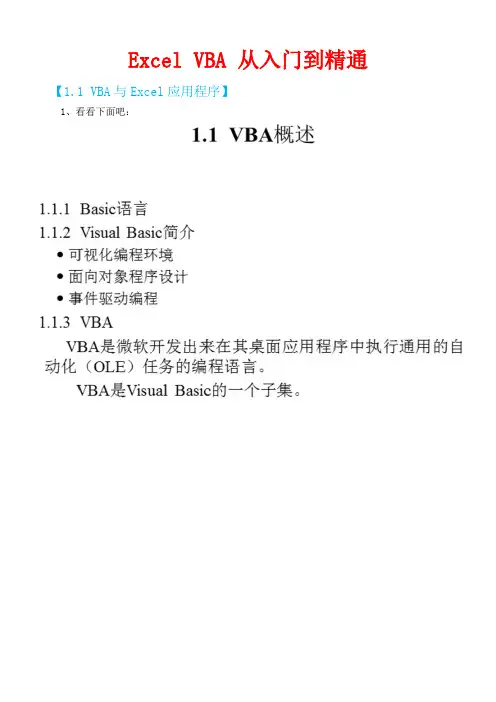
Excel VBA 从入门到精通【1.1 VBA与Excel应用程序】1、看看下面吧:2、VBA不仅仅能在excel中使用,在其它的office应用软件里面也是可以使用的,比如word。
【1.2 使用Excel的宏】1、看看下面吧:看看用“图形对象”执行宏的例子吧:上图中所说的“清理宏代码”的意思是删除那些不需要的宏代码(因为在录制宏的时候可能会一同生成许多并不需要的宏代码)。
看看对于宏的安全设置吧:2、在保存有宏代码的excel文件的时候,文件格式要注意,如果保存成普通的excel格式是不具有宏的功能的:3、如下图的代码中其实就是红色矩形中的代码有用,其它的代码是没什么作用的(录制宏的时候系统自动添加上去的),所以是可以删除掉的,这个就是“清理宏代码”的操作:【1.3 VBE开发环境】1、看看下面吧:2、如下图中的“ThisWorkbook”指的是工作薄,而Sheet1、Sheet2、Sheet3指的是三个工作表。
而我们录制的宏的代码都在模块里面:3、在代码编辑窗口中可以进行分割窗口、可以显示全代码或者每个代码单独显示等等操作:4、在输入对象属性和方法代码的时候有时候代码提示功能没有了,此时可以按“ctrl+j”来重新调出提示来:在输入命令的时候,想要在只输入了前几个字母的情况下想要让系统自动补全后面的字母的话,可以用编辑工具栏中的特定按钮来完成操作:【1.4 第一个VBA程序】 1、看看下面吧:2、看看上面例子的具体做法吧:首先创建窗体并添加按钮,然后摆放按钮的位置和改变按钮的标题和名字:我们先编辑“关闭”按钮的代码,双击这个按钮就可以写它的代码了(这个按钮的代码比较简单,所以我们先写它吧。
双击这个按钮是编辑这个按钮的默认事件,按钮的默认事件是“Click”):再来编写“九九乘法表”的代码吧:我们来编写一个模块,为了实现往excel表格里面写入乘法表的功能:然后给“生成到工作表”按钮添加代码:最终的代码是如下图所示:3、我们在输入命令的时候如果拼写正确系统会自动把命令的首字母大写的,如果输入错误就不会首字母大写了,这个也是我们排错的一个方法(但是vba中关键字是不区分大小写的)。
Excel VBA编程 控件分类
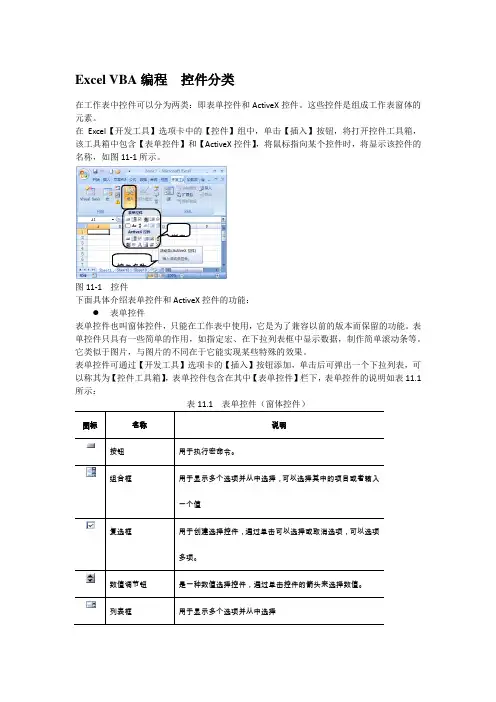
Excel VBA 编程 控件分类在工作表中控件可以分为两类:即表单控件和ActiveX 控件。
这些控件是组成工作表窗体的元素。
在Excel 【开发工具】选项卡中的【控件】组中,单击【插入】按钮,将打开控件工具箱,该工具箱中包含【表单控件】和【ActiveX 控件】,将鼠标指向某个控件时,将显示该控件的名称,如图11-1所示。
图11-1 控件下面具体介绍表单控件和ActiveX 控件的功能:表单控件表单控件也叫窗体控件,只能在工作表中使用,它是为了兼容以前的版本而保留的功能。
表单控件只具有一些简单的作用,如指定宏、在下拉列表框中显示数据,制作简单滚动条等。
它类似于图片,与图片的不同在于它能实现某些特殊的效果。
表单控件可通过【开发工具】选项卡的【插入】按钮添加,单击后可弹出一个下拉列表,可以称其为【控件工具箱】,表单控件包含在其中【表单控件】栏下,表单控件的说明如表11.1所示:按钮组合框复选框数值调节钮列表框选项按钮分组框标签滚动条文本框列表文本复合框 下拉文本复合框指向控件名称ActiveX控件ActiveX控件具有丰富的事件和属性,主要用于VBE中的窗体,需要为之编写代码,触发事件过程,它也可以用于工作表中,可以完全取代第一类控件(不能直接录制宏)。
ActiveX控件与表单控件相同也包含在【控件工具箱】中,ActiveX控件的说明如表11.2所示:表11.2 ActiveX控件命令按钮组合框复选框列表框文本框滚动条数值调节钮选项按钮标签图像切换按钮其他控件两种控件相比较,表单控件除了可以直接录制宏从而实现其功能外,他只能应用于工作表中,且功能比较单一;而ActiveX控件在工用表和VBE的用户窗体中都可使用,又因ActiveX控件中包含了众多的事件和属性,从而使用起来比表单控件的功能更强更方便。
什么是ActiveX插件?
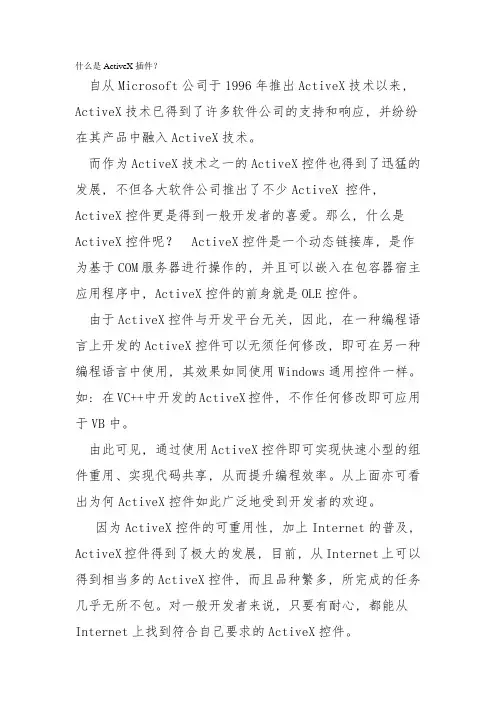
什么是ActiveX插件?自从Microsoft公司于1996年推出ActiveX技术以来, ActiveX技术已得到了许多软件公司的支持和响应, 并纷纷在其产品中融入ActiveX技术。
而作为ActiveX技术之一的ActiveX控件也得到了迅猛的发展, 不但各大软件公司推出了不少ActiveX 控件, ActiveX控件更是得到一般开发者的喜爱。
那么, 什么是ActiveX控件呢? ActiveX控件是一个动态链接库, 是作为基于COM服务器进行操作的, 并且可以嵌入在包容器宿主应用程序中, ActiveX控件的前身就是OLE控件。
由于ActiveX控件与开发平台无关, 因此, 在一种编程语言上开发的ActiveX控件可以无须任何修改, 即可在另一种编程语言中使用, 其效果如同使用Windows通用控件一样。
如: 在VC++中开发的ActiveX控件, 不作任何修改即可应用于VB中。
由此可见, 通过使用ActiveX控件即可实现快速小型的组件重用、实现代码共享, 从而提升编程效率。
从上面亦可看出为何ActiveX控件如此广泛地受到开发者的欢迎。
因为ActiveX控件的可重用性, 加上Internet的普及, ActiveX控件得到了极大的发展, 目前, 从Internet上可以得到相当多的ActiveX控件, 而且品种繁多, 所完成的任务几乎无所不包。
对一般开发者来说, 只要有耐心, 都能从Internet上找到符合自己要求的ActiveX控件。
从Internet下载的ActiveX控件,或从其他途径得到的ActiveX控件,用户应该怎样做才能正确使用ActiveX控件或将其应用于自己的程序中呢?一般来说,一个外来ActiveX控件要在Windows中被正确使用,首先必必需将控件文件〔*.OCX〕复制到硬盘中,然后将其在Windows中注册,未在Windows中注册过的ActiveX控件是不能使用的。
第13章 ActiveX控件
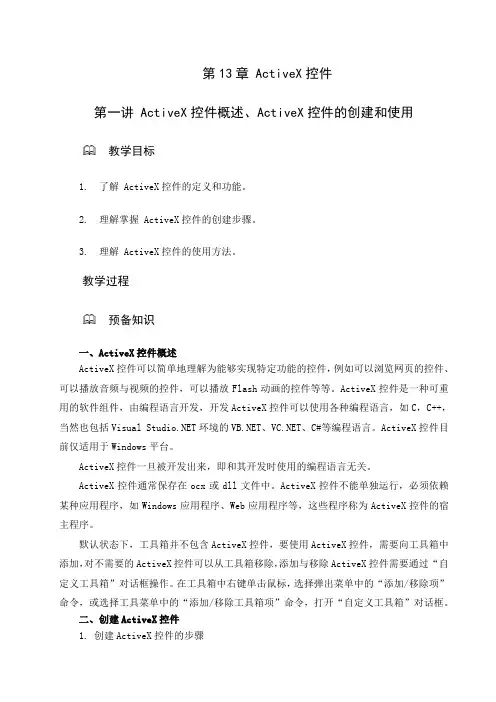
第13章 ActiveX控件第一讲 ActiveX控件概述、ActiveX控件的创建和使用教学目标1. 了解 ActiveX控件的定义和功能。
2. 理解掌握 ActiveX控件的创建步骤。
3. 理解 ActiveX控件的使用方法。
教学过程预备知识一、ActiveX控件概述ActiveX控件可以简单地理解为能够实现特定功能的控件,例如可以浏览网页的控件、可以播放音频与视频的控件,可以播放Flash动画的控件等等。
ActiveX控件是一种可重用的软件组件,由编程语言开发,开发ActiveX控件可以使用各种编程语言,如C,C++,当然也包括Visual 环境的、、C#等编程语言。
ActiveX控件目前仅适用于Windows平台。
ActiveX控件一旦被开发出来,即和其开发时使用的编程语言无关。
ActiveX控件通常保存在ocx或dll文件中。
ActiveX控件不能单独运行,必须依赖某种应用程序,如Windows应用程序、Web应用程序等,这些程序称为ActiveX控件的宿主程序。
默认状态下,工具箱并不包含ActiveX控件,要使用ActiveX控件,需要向工具箱中添加,对不需要的ActiveX控件可以从工具箱移除,添加与移除ActiveX控件需要通过“自定义工具箱”对话框操作。
在工具箱中右键单击鼠标,选择弹出菜单中的“添加/移除项”命令,或选择工具菜单中的“添加/移除工具箱项”命令,打开“自定义工具箱”对话框。
二、创建ActiveX控件1. 创建ActiveX控件的步骤创建ActiveX控件的一般过程如下:①创建ActiveX控件项目。
②设计ActiveX控件界面。
③设计ActiveX控件代码。
④生成ActiveX控件。
2. 测试ActiveX控件由于ActiveX控件不是独立的应用程序,不能通过运行来调试,因为它们必须寄宿在容器中(例如放置在窗体这样的容器中)所以为了测试控件,必须提供一个能在其中运行该控件的测试项目。
Excel中“控件”与VBA的基本知识(优选.)
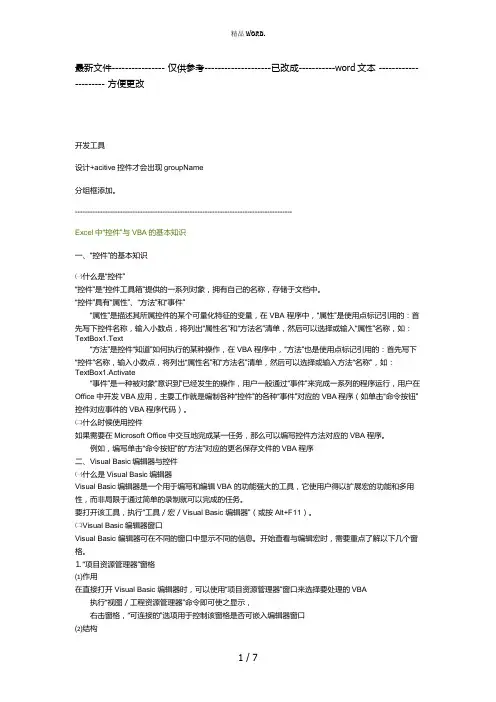
最新文件---------------- 仅供参考--------------------已改成-----------word文本 --------------------- 方便更改开发工具设计+acitive控件才会出现groupName分组框添加。
---------------------------------------------------------------------------------------Excel中“控件”与VBA的基本知识一、“控件”的基本知识㈠什么是“控件”“控件”是“控件工具箱”提供的一系列对象,拥有自己的名称,存储于文档中。
“控件”具有“属性”、“方法”和“事件”“属性”是描述其所属控件的某个可量化特征的变量,在 VBA 程序中,“属性”是使用点标记引用的:首先写下控件名称,输入小数点,将列出“属性名”和“方法名”清单,然后可以选择或输入“属性”名称,如:TextBox1.Text“方法”是控件“知道”如何执行的某种操作,在 VBA 程序中,“方法”也是使用点标记引用的:首先写下“控件”名称,输入小数点,将列出“属性名”和“方法名”清单,然后可以选择或输入方法“名称”,如:TextBox1.Activate“事件”是一种被对象“意识到”已经发生的操作,用户一般通过“事件”来完成一系列的程序运行,用户在Office中开发VBA应用,主要工作就是编制各种“控件”的各种“事件”对应的VBA程序(如单击“命令按钮”控件对应事件的VBA程序代码)。
㈡什么时候使用控件如果需要在Microsoft Office中交互地完成某一任务,那么可以编写控件方法对应的VBA程序。
例如,编写单击“命令按钮”的“方法”对应的更名保存文件的VBA程序二、Visual Basic编辑器与控件㈠什么是Visual Basic编辑器Visual Basic编辑器是一个用于编写和编辑VBA 的功能强大的工具,它使用户得以扩展宏的功能和多用性,而非局限于通过简单的录制就可以完成的任务。
Excel中表单控件和ACTIVEX控件主要区别
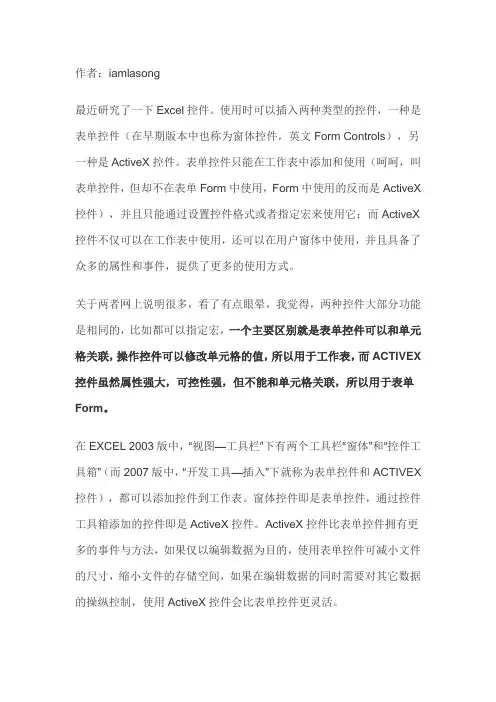
作者:iamlasong
最近研究了一下Excel控件。
使用时可以插入两种类型的控件,一种是表单控件(在早期版本中也称为窗体控件,英文Form Controls),另一种是ActiveX控件。
表单控件只能在工作表中添加和使用(呵呵,叫表单控件,但却不在表单Form中使用,Form中使用的反而是ActiveX 控件),并且只能通过设置控件格式或者指定宏来使用它;而ActiveX 控件不仅可以在工作表中使用,还可以在用户窗体中使用,并且具备了众多的属性和事件,提供了更多的使用方式。
关于两者网上说明很多,看了有点眼晕,我觉得,两种控件大部分功能是相同的,比如都可以指定宏,一个主要区别就是表单控件可以和单元格关联,操作控件可以修改单元格的值,所以用于工作表,而ACTIVEX 控件虽然属性强大,可控性强,但不能和单元格关联,所以用于表单Form。
在EXCEL 2003版中,“视图—工具栏”下有两个工具栏“窗体”和“控件工具箱”(而2007版中,“开发工具—插入”下就称为表单控件和ACTIVEX 控件),都可以添加控件到工作表。
窗体控件即是表单控件,通过控件工具箱添加的控件即是ActiveX控件。
ActiveX控件比表单控件拥有更多的事件与方法,如果仅以编辑数据为目的,使用表单控件可减小文件的尺寸,缩小文件的存储空间,如果在编辑数据的同时需要对其它数据的操纵控制,使用ActiveX控件会比表单控件更灵活。
Excel中的表单控件和active控件
EXCEL中有两种控件:表单控件和active控件表单控件是excel5和excel95开始使用的,从excel97开始,active控件开始出现关于表单控件和active控件的区别和使用范围,网上有很多表述,以下是我在实际使用过程中的一些体会:1.在兼容性上,表单控件要强于active控件,由于active需要引用refedit.dll文件,而不同版本的office此文件不同,会造成在某台电脑上编写的VBA程序,换另一台电脑就不能使用2.在事件和属性上,表单控件不如active控件,表单控件几乎只有一个click事件,而active 控件每个控件都有非常多的事件,而且每个事件也可以编写不同的过程。
active控件可控制的属性也非常多,这为程序界面设计提供了很多的变化。
3.多数情况下,我们通过表单控件加编写特定的过程就可以完成对工作表的大部分控制,但是如果对程序的界面设计或者人机交互(例如弹出输入框等)要求较高,则应该使用active 控件,并且active控件应和userform一起使用才更能发挥其作用4.表单控件作为一个旧版excel留下来的功能,也许微软会在未来将其取消,完全由active 所取代,这也是一个需要权衡的地方。
在VBA中的使用上,二者也有一些区别一、表单控件VBA中引用表单控件有两种方法:1.直接使用对象名称,这样非常简洁方便,但是编辑器中输入代码没有方法和属性的提示如:bels("标签 1").Caption = "我是标签1"注意空格也可以使用如下语句实现变量控制bels("标签 " & i).Caption = "我是标签1"2.使用DrawingObjects表示如:Sheet1.DrawingObjects("标签1").Caption = "我是标签1"但是注意,DrawingObjects正在渐渐被shape对象取代二、active控件VBA中引用active控件可以使用oleobject对象,并且可以加变量Sheets(1).OLEObjects("CheckBox" & i).Object.Value。
excel中activex控件赋值
Excel中ActiveX控件赋值在Excel中,ActiveX控件通常指的是如按钮(CommandButton)、复选框(CheckBox)等来自Microsoft Office Object库的控件。
这些控件可以在Excel的表单中使用,并通过VBA(Visual Basic for Applications)代码进行控制和交互。
下面是如何为ActiveX控件赋值的一般步骤:为按钮(CommandButton)赋值:打开Excel,并打开你的工作簿。
在“开发者”选项卡中,点击“插入”按钮,然后选择“按钮”(CommandButton)。
在弹出的对话框中,你可以设置按钮的属性,例如位置、大小等。
当你完成设置后,点击“确定”按钮。
现在,你的工作表上应该有一个新的按钮。
右击该按钮,选择“分配宏”(Assign Macro)。
在弹出的对话框中,你可以创建一个新的VBA宏,或者选择一个已有的宏。
在VBA编辑器中,你可以编写代码来为这个按钮添加功能。
例如,你可以设置当用户点击按钮时,某个单元格的值会改变。
示例代码:vbaPrivate Sub CommandButton1_Click()Range("A1").Value = "Hello, World!"End Sub为复选框(CheckBox)赋值:同样地,在“开发者”选项卡中,点击“插入”按钮,然后选择“复选框”(CheckBox)。
设置复选框的位置和大小。
右击复选框,选择“编辑文字”。
你可以设置复选框的标题或标签。
同样地,你可以为复选框分配一个宏或编写VBA代码来控制它的行为。
示例代码:vbaPrivate Sub CheckBox1_Click()If CheckBox1.Value = True ThenMsgBox "Checkbox is checked"ElseMsgBox "Checkbox is not checked"End IfEnd Sub通过以上步骤,你可以在Excel中使用ActiveX控件并为它们赋值。
excel 控件教程
excel 控件教程本文介绍excel 控件相关的一些知识点。
excel 控件有两种,分别是【窗体控件】和【Acti veX控件】。
两种控件做出相同的效果,但它俩也有很多不同的地方。
Excel 控件是放置于窗体上的一些图形对象,可用来显示或输入数据、执行操作或使窗体更易于阅读。
这些对象包括文本框、列表框、选项按钮、命令按钮及其他一些对象。
控件提供给用户一些可供选择的选项,或是某些按钮,单击后可运行宏程序。
第一,excel 控件之窗体控件介绍excel 控件,其中,“窗体”有16个命令按钮,依次为:标签、编辑框,分组框、按钮、复选框、选项按钮,列表框、组合框,组合式列表编辑框、组合式下拉编辑框,滚动条、微调项,控件属性、编辑代码,切换网格、执行对话框。
“控件工具箱”还包含通过其他程序安装的自定义ActiveX控件,例如:通过Microsoft I nternet Explorer安装的Active Movie控件。
第二,excel 控件在哪里找出来首先,看看excel 控件在哪里?Excel2010版,单击“开发工具”选项卡-〉插入-〉表单控件,就可以找到excel 控件工具箱。
如果你的Excel选项卡中没有“开发工具”,参考《显示excel 开发工具》调出Excel开发工具。
excel 控件2003版的调出方法是:在工具栏单击鼠标右键,勾选【窗体】、【控件工具箱】。
【窗体】调出的是【窗体控件】的工具栏、【控件工具箱】调出的是【ActiveX控件】的工具栏。
第三,excel 控件第一个实例:以【微调项】为例(【微调项】Excel2007改为【数值调节钮】),介绍它在两种控件的制作方法。
单击【窗体控件】中的【微调项】控件,然后在表格上拖动一个区域(区域大小决定控件的大小)。
插入好控件后,对控件的属性进行设置,右键单击控件,单击【设置控件格式】,在弹出的【设置控件格式】对话框中选择【控制】选项卡。
【当前值】:是控件当前的赋值,可以不去管它,它随着控件的变化而变化,不是固定的值;【最小值】:如果我们需要用控件调整一年中月份的变化,最小值可设定为1;【最大值】:比如需要用控件调整一年中月份的变化,最大值可设定为12;【步长】:步长是指每次单击按钮值的增加或减少的幅度,月份的变化步长可设定为1;【单元格链接】:这个设置决定控件在表格中的赋值对象,也就是单击控件时希望哪个单元格随着变化。
阐述一下对activex控件的理解
阐述一下对activex控件的理解
ActiveX 控件是一种可以附加到 Web 浏览器或独立应用程序中的可重用组件。
它们提供了一种标准化的方式来访问和操作计算机上的各种设备和资源。
ActiveX 控件具有以下特点:
1. 可重用性:ActiveX 控件可以像插件一样被多个应用程序使用,而无需重新编写相同的代码。
2. 灵活性:ActiveX 控件可以根据需要使用不同的语言和技术来编写,从而适应不同的应用程序和场景。
3. 可扩展性:ActiveX 控件可以通过添加新的属性和方法来扩展其功能,以满足不断变化的需求。
在 Web 开发中,ActiveX 控件通常用于提供对各种设备和资源的访问权限,例如摄像头、麦克风、GPS 定位等。
此外,ActiveX 控件还可以用于提供对本地应用程序的访问权限,例如通过 Internet Explorer 浏览器访问本地应用程序。
- 1、下载文档前请自行甄别文档内容的完整性,平台不提供额外的编辑、内容补充、找答案等附加服务。
- 2、"仅部分预览"的文档,不可在线预览部分如存在完整性等问题,可反馈申请退款(可完整预览的文档不适用该条件!)。
- 3、如文档侵犯您的权益,请联系客服反馈,我们会尽快为您处理(人工客服工作时间:9:00-18:30)。
工作表中的表单、表单控件和ActiveX 控件概念是的,确实如此。
在Microsoft Excel 中,使用少量或者无需使用Microsoft Visual Basic for Applications (VBA) 代码即可创建出色的表单。
使用表单以及可以向其中添加的许多控件和对象,您可以显著地增强工作表中的数据项并改善工作表的显示方式。
∙∙什么是表单?无论是打印表单还是联机表单都是一种具有标准结构和格式的文档,这种文档可让用户更轻松地捕获、组织和编辑信息。
∙打印表单含有说明、格式、标签以及用于写入或键入数据的空格。
您可以使用Excel 和Excel 模板创建打印表单。
∙联机表单包含与打印表单相同的功能。
此外,联机表单还包含控件。
控件是用于显示数据或者更便于用户输入或编辑数据、执行操作或进行选择的对象。
通常,控件可使表单更便于使用。
例如,列表框、选项按钮和命令按钮都是常用控件。
通过运行(VBA) 代码,控件还可以运行指定的和响应事件,如鼠标点击。
您可以使用Excel 通过多种方式创建打印表单和联机表单。
Excel 表单的类型您可以在Excel 中创建多种类型的表单:数据表单、含有表单和ActiveX 控件的工作表以及VBA 用户表单。
可以单独使用每种类型的表单,也可以通过不同方式将它们结合在一起来创建适合您的解决方案。
数据表单为在无需水平滚动的情况下在单元格区域或表格中输入或显示一整行信息提供了一种便捷方式。
您可能会发现,当数据的列数超过可以在屏幕上查看的数据列数时,使用数据表单可以使数据输入变得更容易,而无需在列之间进行移动。
如果以标签的形式将列标题列出的文本框这一简单表单足以满足您的需求,而且您不需要使用复杂的或自定义的表单功能(例如列表框或调节钮),则可以使用数据表单。
Excel 可以为您的或自动生成内置数据表单。
数据表单会在一个对话框中将所有列标题都显示为标签。
每个标签旁边都有一个空白文本框,您可以在其中输入每一列的数据,最多可以输入32 列数据。
在数据表单中,您可以输入新行,通过导航查找行,或者(基于单元格内容)更新行及删除行。
如果某个单元格包含,则公式结果会显示在数据表单中,但您不能使用数据表单更改该公式。
含有表单和ActiveX 控件的工作表工作表是一种类型的表单,可让您在网格中输入数据和查看数据,Excel 工作表中已经内置了多种类似控件的功能,如注释和数据验证。
单元格类似于文本框,因为您可以在单元格中输入内容以及通过多种方式设置单元格的格式。
单元格通常用作标签,通过调整单元格高度和宽度以及合并单元格,您可以将工作表用作简单的数据输入表单。
其他类似控件的功能(如单元格注释、超链接、背景图像、数据验证、条件格式、嵌入图表和自动筛选)可使工作表充当高级表单。
为增加灵活性,您可以向工作表的“”添加控件和其他绘图对象,并将它们与工作表单元格相结合和配合。
例如,您可以使用列表框控件方便用户从项目列表中选择项目。
还可以使用调节钮控件方便用户输入数字。
因为控件和对象存储在绘图画布中,所以您可以显示或查看不受行和列边界限制的关联文本旁边的控件和对象,而无需更改工作表中数据网格或表的布局。
在大多数情况下,还可以将其中许多控件链接到工作表中的单元格,而无需使用VBA 代码即可使它们正常工作。
您可以设置相关属性来确定控件是自由浮动还是与单元格一起移动和改变大小。
例如,在对区域进行排序时,您可能有一个希望与基础单元格一起移动的复选框。
不过,如果您有一个希望一直保持在特定位置的列表框,则您可能希望它不与其基础单元格一起移动。
Excel 有两种类型的控件:表单控件和ActiveX 控件。
除这两个控件集之外,您还可以通过绘图工具(如、、SmartArt 图形或文本框)添加对象。
以下部分介绍这些控件和绘图对象,此外,还更为详细地介绍如何使用这些控件和对象。
表单控件表单控件是与早期版本的Excel(从Excel 5.0 版开始)兼容的原始控件。
表单控件还适于在XLM 宏工作表中使用。
如果您想在不使用VBA 代码的情况下轻松引用单元格数据并与其进行交互,或者想在中添加控件,则可使用表单控件。
例如,在您向工作表中添加列表框控件并将其链接到某个单元格后,可以为控件中所选项目的当前位置返回一个数值。
然后,您可以将该数值与INDEX 函数结合使用,以从列表中选择不同的项目。
您还可以使用表单控件来运行宏。
可以将现有宏附加到控件,也可以编写或录制新宏。
当表单用户单击控件时,该控件会运行宏。
然而,不能将这些控件添加到用户表单中,不能使用它们控制事件,也不能修改它们以在网页中运行Web 脚本。
表单控件概述按钮名称示例说明标签用于标识单元格或文本框的用途,或显示说明性文本(如标题、题注、图片)或简要说明。
分组框用于将相关控件划分到具有可选标签的矩形中的一个可视单元中。
通常情况下,选项按钮、复选框或紧密相关的内容会划分到一组。
按钮用于运行在用户单击它时执行相应操作的宏。
按钮还称为下压按钮。
复选框用于启用或禁用指示一个相反且明确的选项的值。
您可以选中工作表或分组框中的多个复选框。
复选框可以具有以下三种状态之一:选中(启用)、清除(禁用)或混合(即同时具有启用状态和禁用状态,如多项选择)。
选项按钮用于从一组有限的互斥选项中选择一个选项;选项按钮通常包含在分组框或结构中。
选项按钮可以具有以下三种状态之一:选中(启用)、清除(禁用)或混合(即同时具有启用状态和禁用状态,如多项选择)。
选项按钮还称为单选按钮。
列表框用于显示用户可从中进行选择的、含有一个或多个文本项的列表。
使用列表框可显示大量在编号或内容上有所不同的选项。
有以下三种类型的列表框:单选列表框只启用一个选项。
在这种情况下,列表框与一组选项按钮类似,不过,列表框可以更有效地处理大量项目。
多选列表框启用一个选项或多个相邻的选项。
扩展选择列表框启用一个选项、多个相邻的选项和多个非相邻的选项。
组合框结合文本框使用列表框可以创建下拉列表框。
组合框比列表框更加紧凑,但需要用户单击向下箭头才能显示项目列表。
使用组合框,用户可以键入条目,也可以从列表中只选择一个项目。
该控件显示文本框中的当前值(无论值是如何输入的)。
滚动条单击滚动箭头或拖动滚动框可以滚动浏览一系列值。
另外,通过单击滚动框与任一滚动箭头之间的区域,可在每页值之间进行移动(预设的间隔)。
通常情况下,用户还可以在关联单元格或文本框中直接键入文本值。
数值调节钮用于增大或减小值,例如某个数字增量、时间或日期。
若要增大值,请单击向上箭头;若要减小值,请单击向下箭头。
通常情况下,用户还可以在关联单元格或文本框中直接键入文本值。
工作簿中未提供以下控件。
只能在Excel 5.0 版对话框工作表中使用这些控件。
按钮名称文本字段组合列表编辑框组合下拉编辑框运行对话框ActiveX 控件可用于工作表表单(使用或不使用VBA 代码)和VBA 用户表单。
通常,如果相对于表单控件所提供的灵活性,您的设计需要更大的灵活性,则使用ActiveX 控件。
ActiveX 控件具有大量可用于自定义其外观、行为、字体及其他特性的属性。
您还可以控制与ActiveX 控件进行交互时发生的不同事件。
例如,您可以执行不同的操作,具体取决于用户从列表框控件中所选择的选项;还可以查询数据库以在用户单击某个按钮时用项目重新填充组合框。
您还可以编写宏来响应与ActiveX 控件关联的事件。
表单用户与控件进行交互时,VBA 代码会随之运行以处理针对该控件发生的任何事件。
您的计算机还包含由Excel 和其他程序安装的多个ActiveX 控件,如Calendar Control 12.0 和Windows Media Player。
并非所有ActiveX 控件都可以直接用于工作表;有些ActiveX 控件只能用于用户表单。
如果您尝试向工作表中添加这些特殊ActiveX 控件中的任何一个控件,Excel 都会显示消息“不能插入对象”。
然而,无法从用户界面将ActiveX 控件添加到图表工作表,也无法将其添加到XLM 宏工作表。
此外,您不能像在表单控件中一样指定要直接从ActiveX 控件运行的宏。
ActiveX 控件概述按钮名称示例说明复选框用于启用或禁用指示一个相反且明确的选项的值。
您可以一次选中工作表或分组框中的多个复选框。
复选框可以具有以下三种状态之一:选中(启用)、清除(禁用)或混合(即同时具有启用状态和禁用状态,如多项选择)。
文本框可让您在矩形框中查看、键入或编辑绑定到某一单元格的文本或数据。
文本框还可以是显示只读信息的静态文本字段。
命令按钮用于运行在用户单击它时执行相应操作的宏。
命令按钮还称为下压按钮。
选项按钮用于从一组有限的互斥选项(通常包含在分组框或结构中)中选择一个选项。
选项按钮可以具有以下三种状态之一:选中(启用)、清除(禁用)或混合(即同时具有启用状态和禁用状态,如多项选择)。
选项按钮还称为单选按钮。
列表框用于显示用户可从中进行选择的、含有一个或多个文本项的列表。
使用列表框可显示大量在编号或内容上有所不同的选项。
有以下三种类型的列表框:单选列表框只启用一个选项。
在这种情况下,列表框与一组选项按钮类似,不过,列表框可以更有效地处理大量项目。
多选列表框启用一个选项或多个相邻的选项。
扩展选择列表框启用一个选项、多个相邻的选项和多个非相邻的选项。
组合框结合文本框使用列表框可以创建下拉列表框。
组合框比列表框更加紧凑,但需要用户单击向下箭头才能显示项目列表。
使用组合框,用户可以键入条目,也可以从列表中只选择一个项目。
该控件显示文本框中的当前值(无论值是如何输入的)。
切换按钮用于指示一种状态(如是/否)或一种模式(如打开/关闭)。
单击该按钮时会在启用和禁用状态之间交替。
数值调节钮用于增大或减小值,例如某个数字增量、时间或日期。
若要增大值,请单击向上箭头;若要减小值,请单击向下箭头。
通常情况下,用户还可以在关联单元格或文本框中键入文本值。
滚动条单击滚动箭头或拖动滚动框可以滚动浏览一系列值。
另外,通过单击滚动框与任一滚动箭头之间的区域,可在每页值之间进行移动(预设的间隔)。
通常情况下,用户还可以在关联单元格或文本框中直接键入文本值。
标签用于标识单元格或文本框的用途,显示说明性文本(如标题、题注、图片)或提供简要说明。
图像嵌入图片,如、或。
结构控件一个具有可选标签的矩形对象,用于将相关控件划分到一个可视单元中。
通常情况下,选项按钮、复选框或紧密相关的内容会划分到结构控件中。
注释“插入”命令的“ActiveX 控件”部分不提供ActiveX 结构控件。
但您可以通过选择“Microsoft Forms 2.0 框架”,从“其他控件”对话框中添加该控件。
